Como Hacer Ciencia de Datos con Python
 4 minuto(s)
4 minuto(s)En esta página:
Python es uno de los mejores lenguajes de programación para hacer Ciencia de Datos.
Es una de las razones por la cual se encuentra entre los lenguajes de programación más populares en la actualidad.
Esto lo puedes verificar en el ranking de lenguajes de programación de Nube Colectiva, el cual publicamos todos los meses.
En este tutorial te enseñaré a Como Hacer Ciencia de Datos con Python, vamos con ello.
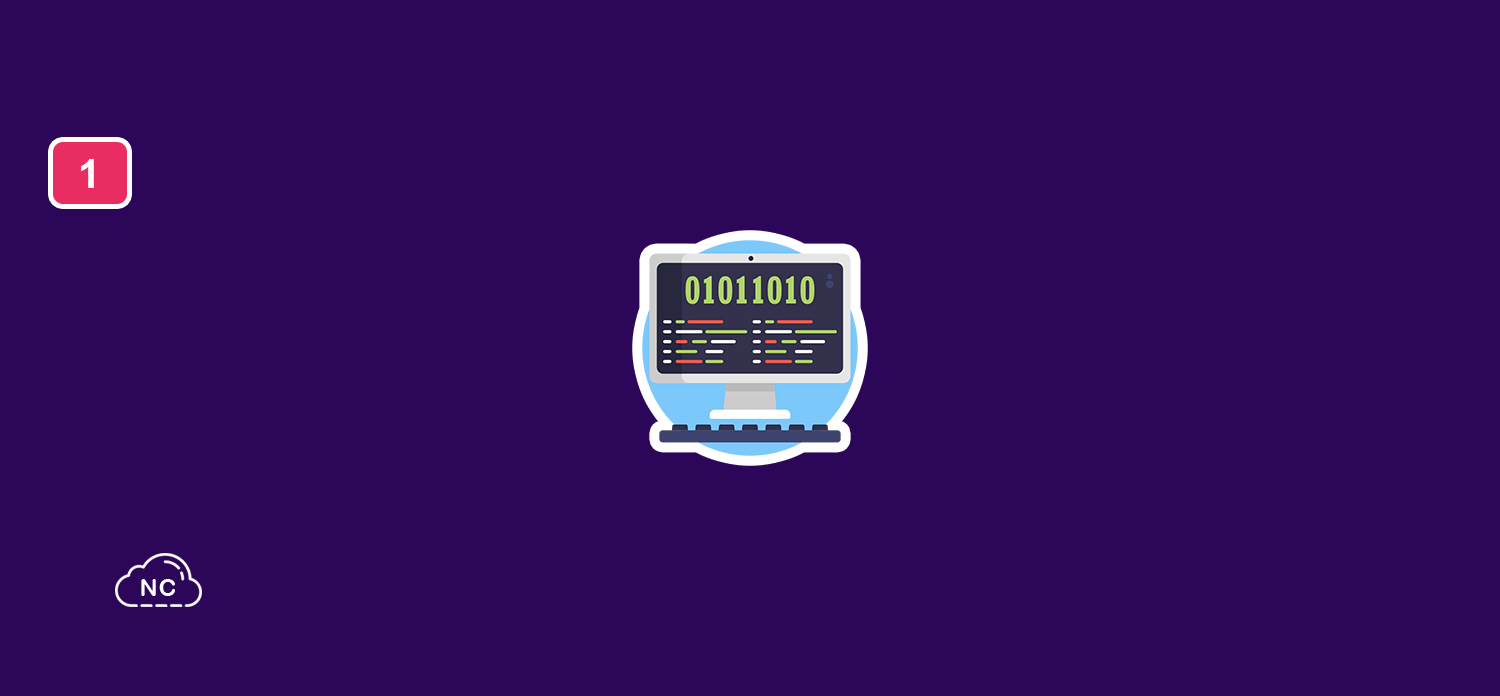
Herramientas Necesarias
Primero instala el lenguaje de programación Python, puedes descargarlo desde su página oficial.
También instala PIP, te permite instalar y gestionar paquetes de Python, puedes hacerlo desde su web oficial.
Instalación de Jupyter Notebook
Instala el paquete Jupyter Notebook usando el siguiente comando:
|
1 2 3 4 5 6 7 8 9 10 11 12 13 14 15 16 17 18 19 20 21 |
pip install jupyter ━━━━━━━━━━━━━━━━━━━━━━━━━━━━━━━━━━━━━━━━ 383.3/383.3 kB 12.0 MB/s eta 0:00:00 Downloading jupyterlab-4.1.6-py3-none-any.whl (11.4 MB) ━━━━━━━━━━━━━━━━━━━━━━━━━━━━━━━━━━━━━━━━ 11.4/11.4 MB 15.2 MB/s eta 0:00:00 Downloading jupyterlab_server-2.26.0-py3-none-any.whl (59 kB) ━━━━━━━━━━━━━━━━━━━━━━━━━━━━━━━━━━━━━━━━ 59.1/59.1 kB ? eta 0:00:00 Downloading jupyterlab_widgets-3.0.10-py3-none-any.whl (215 kB) ━━━━━━━━━━━━━━━━━━━━━━━━━━━━━━━━━━━━━━━━ 215.0/215.0 kB 12.8 MB/s eta 0:00:00 Downloading MarkupSafe-2.1.5-cp312-cp312-win_amd64.whl (17 kB) ... ... ... (Continua la instalación) ... ... ... rpds-py-0.18.0 send2trash-1.8.3 terminado-0.18.1 tinycss2-1.2.1 tornado-6.4 types-python-dateutil-2.9.0.20240316 uri-template-1.3.0 webcolors-1.13 websocket-client-1.7.0 widgetsnbextension-4.0.10 [notice] A new release of pip is available: 23.2.1 -> 24.0 [notice] To update, run: python.exe -m pip install --upgrade pip |
Con ello ya tenemos instalado Jupyter Notebook.
Dependencias de Jupyter Notebook
Ahora necesitamos instalar unas dependencias necesarias para Jupyter Notebook.
Las instalamos ejecutando el siguiente comando:
|
1 2 3 4 5 6 7 8 9 10 11 12 13 14 15 16 17 18 19 20 21 22 23 24 25 26 27 28 |
pip install jupyter_contrib_nbextensions Collecting jupyter_contrib_nbextensions Downloading jupyter_contrib_nbextensions-0.7.0.tar.gz (23.5 MB) ━━━━━━━━━━━━━━━━━━━━━━━━━━━━━━━━━━━━━━━ 23.5/23.5 MB 12.6 MB/s eta 0:00:00 Installing build dependencies ... done Getting requirements to build wheel ... done Preparing metadata (pyproject.toml) ... done Collecting ipython-genutils (from jupyter_contrib_nbextensions) Obtaining dependency information for ipython-genutils from https://files.pythonhosted.org/packages/fa/bc/9bd3b5c2b4774d5f33b2d544f1460be9df7df2fe42f352135381c347c69a/ipython_genutils-0.2.0-py2.py3-none-any.whl.metadata Downloading ipython_genutils-0.2.0-py2.py3-none-any.whl.metadata (755 bytes) Collecting jupyter-contrib-core>=0.3.3 (from jupyter_contrib_nbextensions) Downloading jupyter_contrib_core-0.4.2.tar.gz (17 kB) Installing build dependencies ... done Getting requirements to build wheel ... done Preparing metadata (pyproject.toml) ... done ... ... ... (Continua la instalación) ... ... ... Successfully built jupyter_contrib_nbextensions jupyter-contrib-core Installing collected packages: jupyter-highlight-selected-word, ipython-genutils, setuptools, lxml, jupyter-contrib-core, jupyter-nbextensions-configurator, jupyter_contrib_nbextensions Successfully installed ipython-genutils-0.2.0 jupyter-contrib-core-0.4.2 jupyter-highlight-selected-word-0.2.0 jupyter-nbextensions-configurator-0.6.3 jupyter_contrib_nbextensions-0.7.0 lxml-5.2.1 setuptools-69.5.1 [notice] A new release of pip is available: 23.2.1 -> 24.0 [notice] To update, run: python.exe -m pip install --upgrade pip |
Con ello ya podemos usar Jupyter Notebook para hacer ciencia de Datos.
Iniciando Jupyter Notebook
Iniciamos Jupyter Notebook ejecutando el siguiente comando:
|
1 2 3 4 5 6 7 8 9 |
jupyter notebook [I 2024-04-15 11:01:14.767 ServerApp] jupyter_lsp | extension was successfully linked. [I 2024-04-15 11:01:14.772 ServerApp] jupyter_server_terminals | extension was successfully linked. [I 2024-04-15 11:01:14.778 ServerApp] jupyterlab | extension was successfully linked. |
Se nos abre una ventana del navegador con la herramienta Jupyter Notebook.
También puedes escribir en tu navegador la ruta local http://localhost:8888/tree
Creación de nuevo archivo
Presiona el botón que dice New y elige Python 3 (ipykernel) para crear un nuevo archivo de Jupyter Notebook con soporte para Python:
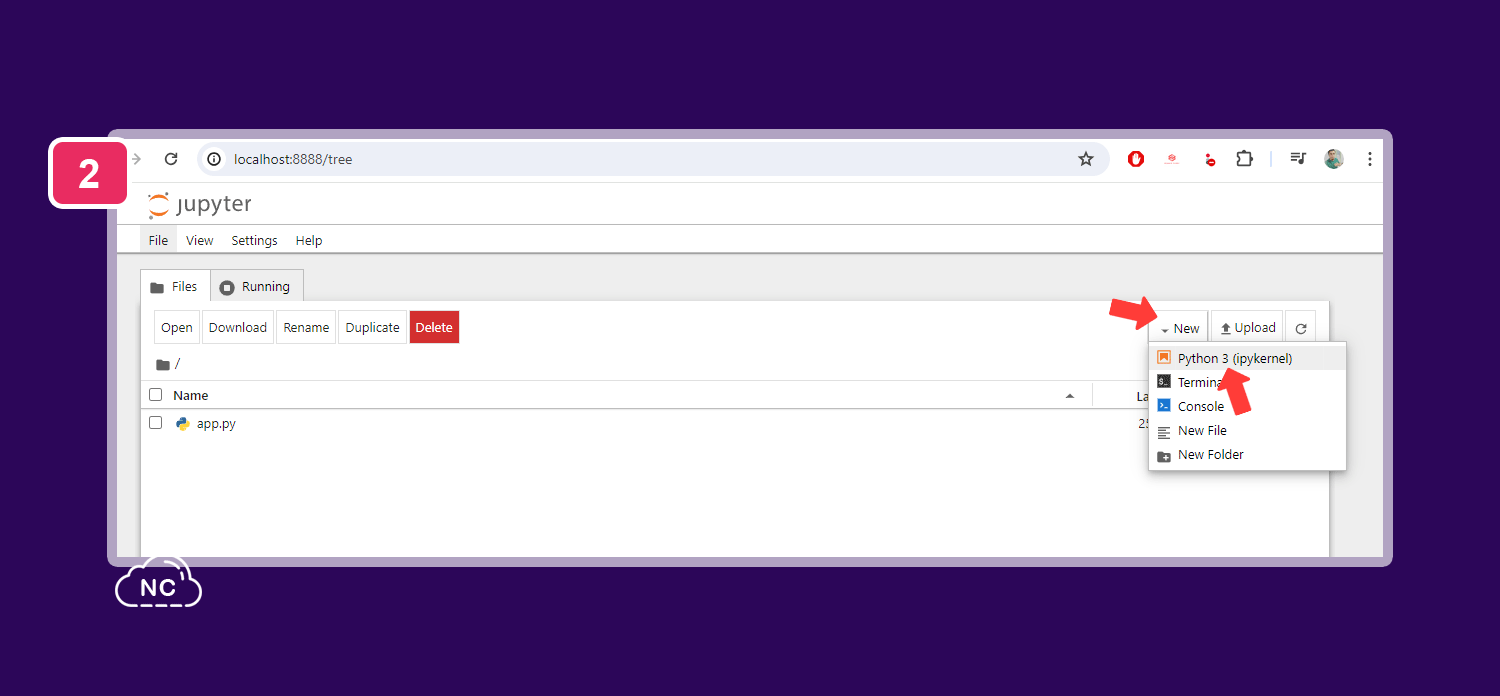
En la nueva ventana podemos crear el código Python para hacer ciencia de datos.
Instalación de Pandas
Pandas nos permite trabajar con datos usando Python en Jupyter Notebook.
Para instalar Pandas ejecutamos el siguiente comando:
|
1 2 3 4 5 6 7 8 9 10 11 12 13 14 15 16 17 18 19 20 |
pip install pandas Collecting pandas Obtaining dependency information for pandas from https://files.pythonhosted.org/packages/22/a5/a0b255295406ed54269814bc93723cfd1a0da63fb9aaf99e1364f07923e5/pandas-2.2.2-cp312-cp312-win_amd64.whl.metadata Downloading pandas-2.2.2-cp312-cp312-win_amd64.whl.metadata (19 kB) Requirement already satisfied: numpy>=1.26.0 in c:\python312\lib\site-packages (from pandas) (1.26.4) Requirement already satisfied: python-dateutil>=2.8.2 in c:\python312\lib\site-packages (from pandas) (2.8.2) Requirement already satisfied: pytz>=2020.1 in c:\python312\lib\site-packages (from pandas) (2024.1) Requirement already satisfied: tzdata>=2022.7 in c:\python312\lib\site-packages (from pandas) (2023.4) Requirement already satisfied: six>=1.5 in c:\python312\lib\site-packages (from python-dateutil>=2.8.2->pandas) (1.16.0) Downloading pandas-2.2.2-cp312-cp312-win_amd64.whl (11.5 MB) ━━━━━━━━━━━━━━━━━━━━━━━━━━━━━━━━━━━━━━━━ 11.5/11.5 MB 12.1 MB/s eta 0:00:00 Installing collected packages: pandas Successfully installed pandas-2.2.2 [notice] A new release of pip is available: 23.2.1 -> 24.0 [notice] To update, run: python.exe -m pip install --upgrade pip |
Ahora tenemos lo indispensable para empezar a hacer ciencia de datos con Python.
Haciendo Ciencia de Datos con Python
Ahora podemos analizar o hacer ciencia de datos con Python.
Por ejemplo listamos datos de ventas los cuales podemos analizar:
|
1 2 3 4 5 6 7 8 9 10 11 12 13 14 15 16 17 18 19 20 21 22 23 24 |
import pandas import pandas as pd # Definimos los datos datos = pd.DataFrame( [ ['Gelatina de Fresa', '2.50', '20', '2024-04-15 13:19:57'], ['Torta de Chocolate', '4.00', '35', '2024-04-15 12:30:27'], ], columns=[ 'nombre', 'precio', 'stock', 'created_at' ] ) # Alineamos los datos a la izquierda alinear_izquierda = datos.style.set_properties(**{'text-align': 'left'}) # Imprimimos los datos alinear_izquierda |
El código Python anterior lo ingresamos en la herramienta Jupyter Notebook y presionamos el botón de Play para ejecutarlo:

Con ello puedes hacer diferentes tareas de Ciencia de Datos.
Por ejemplo puedes mostrar los datos en un gráfico, también puedes mostrar los productos que se vendieron a cierta hora.
También puedes mostrar solo los productos con un precio específico y así muchas tareas de Ciencia de Datos.
Así de fácil puedes Hacer Ciencia de Datos con Python.
Conclusión
En este tutorial has aprendido a Como Hacer Ciencia de Datos con Python.
Hay otras herramientas que te permiten hacer Ciencia de Datos, te he compartido una de ellas.
Practica mucho, solo así serás un gran científico de datos.
Nota(s)
- No olvides que debemos usar la Tecnología para hacer cosas Buenas por el Mundo.
Síguenos en nuestras Redes Sociales para que no te pierdas nuestros próximos contenidos.
- Data Science (Ciencia de Datos)
- 14-04-2024
- 15-04-2024
- Crear un Post - Eventos Devs - Foro















 Seguimos trabajando las 24 horas del día para brindarte la mejor experiencia en la comunidad.
Seguimos trabajando las 24 horas del día para brindarte la mejor experiencia en la comunidad.
 Hemos corregido el problema y ahora la web no muestra esa barra horizontal y se ve en su tamaño natural.
Seguimos trabajando las 24 horas del día, para mejorar la comunidad.
Hemos corregido el problema y ahora la web no muestra esa barra horizontal y se ve en su tamaño natural.
Seguimos trabajando las 24 horas del día, para mejorar la comunidad. Seguimos trabajando las 24 horas y 365 días del año para mejorar tu experiencia en la comunidad.
Seguimos trabajando las 24 horas y 365 días del año para mejorar tu experiencia en la comunidad.

 Seguimos trabajando para brindarte le mejor experiencia en Nube Colectiva.
Seguimos trabajando para brindarte le mejor experiencia en Nube Colectiva.

Social
Redes Sociales (Developers)
Redes Sociales (Digital)